设置Xlight FTP服务器使用SSL/TLS功能的步骤
Xlight FTP服务器可以和标准FTP协议一起使用SSL/TLS功能加密控制和数据通道. Xlight FTP服务器支持在SSL之上的两种工作方式: "显式SSL"以及"隐式SSL".
显式SSL 是一种机制, 其中当FTP客户端希望使用安全的加密控制连接时, 它需要显式的发出AUTH命令例如 "AUTH TLS" 或 "AUTH SSL" 以初始化SSL握手过程并和FTP服务器之间建立安全的加密控制连接. AUTH命令必须在FTP客户登录之前发出. 如果FTP客户端没有发出AUTH命令,它和FTP服务器之间的控制连接将保持未加密状态.
隐式SSL 是另一种机制, 其中FTP服务器要求FTP客户必须初始化SSL握手过程并和FTP服务器之间建立安全的加密控制连接, 加密控制连接建立之后FTP命令才能够被送到FTP服务器. 如果FTP客户不支持SSL功能,或它和服务器之间没有建立安全的加密控制连接,FTP服务器将不对来自FTP客户的命令做出任何反应.
在这个例子里,我们将演示如何在Xlight FTP服务器里使用SSL/TLS功能. 注意: 30-天试用期后,这个功能只被标准版和专业版的Xlight FTP服务器支持.
创建和选择有效的服务器证书使用SSL/TLS功能, 你需要做的第一件事是创建或选择一个已有的X.509证书作为服务器证书. 这个证书可以是由有效CA签发的实际证书,或者是自签名证书.
Xlight FTP服务器使用的X.509服务期证书必须放在"本地计算机"的"个人"证书商店中. 这个证书位置和微软IIS服务期使用的SSL证书在相同位置. 因此如果你有一个为IIS服务器使用的有效证书, 你可以很方便的将它同时用在Xlight FTP服务器上.
1. 到 [全局选项] -> [高级] -> [服务器SSL证书] 创建或选择一个服务器证书. 在这个例子里我们已经创建了一个自签名证书,它的CN是 "test-cert", 我们选择这个证书作为服务器证书,如下图所示.

2. 到 [虚拟服务器设置] -> [通用] -> [启用虚拟服务器SSL功能] 选择需要使用的SSL方式. 在这个例子里,我们选择隐式SSL,如下图所示.

经过上面步骤后, 你就完成了SSL/TLS功能的设置,可以使用服务器证书加密FTP服务器和FTP客户端之间的控制和数据通道.
Xlight FTP服务器支持SSL客户端认证. SSL客户端认证是另一种在FTP服务器端验证客户端身份的方式. 使用SSL客户端认证后, 在SSL握手的过程中, FTP客户端必须发送有效的X.509客户端证书给FTP服务器. 客户端证书包含用户的信息, 它向FTP服务器证明客户的身份.
1. 客户端证书必须由受信任的CA颁发, 你不能使用自签名证书作为客户端证书. 颁发客户端证书的CA必须存在于服务器的证书商店"本地计算机"中的 受信任的根证书颁发机构(Trusted Root Certificate Authorities)里. 否则客户证书无法通过服务器端的认证. 如下图微软的mmc工具的证书快照所示.

2. SSL客户端认证为隐式SSL模式支持. 到 [虚拟服务器设置] -> [通用] -> [启用虚拟服务器SSL功能], 选择"要求客户端证书" 如下图所示.

经过上面步骤后, 你就可以使用SSL客户端认证功能.
相关文章
- 这篇文章主要是将Xlight FTP服务器设置为系统服务,实现自启动,需要的朋友可以参考下2013-06-23
Xlight FTP Server 轻量级FTP服务器软件使用介绍
一提到FTP服务器很朋友就想到serv-u不错serv-u的确是FTP最为经典的一款FTP服务端工具.但是serv-u由于功能比较强大还有一些非常多的不常用的丰富的功能在一起加大了他的体积2013-06-23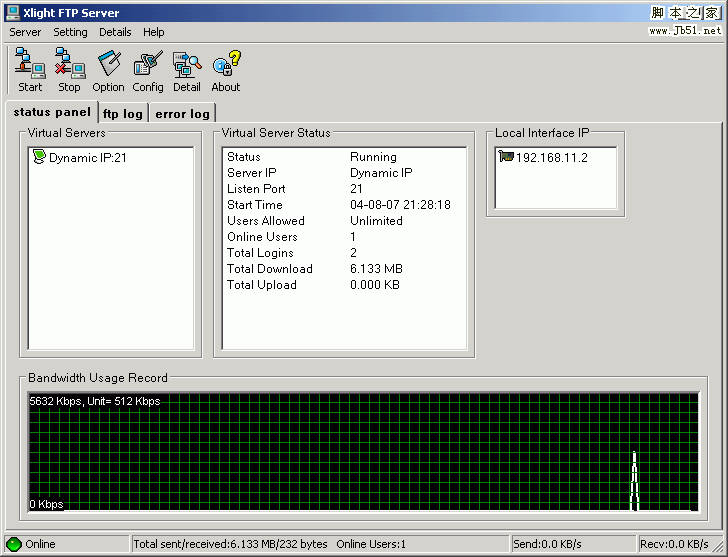
简单易用的FTP服务器 Xlight FTP Server 3.8.3.6.2 绿色特别版
强大而容易使用的FTP服务器,具有很多与众不同的功能,运行时占内存和CPU都很少,性能也非常好,尤其在大量用户时,服务器响应速度很快。 Username: Matthias Rhein Li2015-03-21- xlightweb是一个易于使用的HTTP网络类库用于构建高性能,可扩展的网络应用。xlightweb提供了一个简单而直观的API来编写客户端HTTP应用程序,以及服务器端的HTTP应用程序。2009-07-26
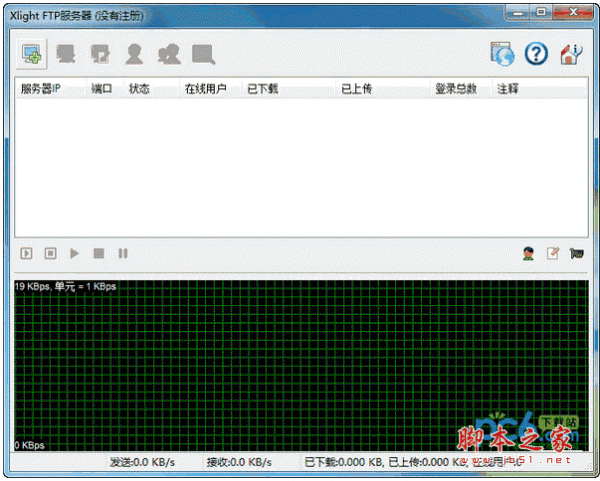
Xlight FTP Server(FTP服务器) v3.9.4 简体中文安装版
支持SSL加密和ODBC数据库,服务器运行时占用很少的CPU和内存资源. 用它独创的高效网络算法,它能够比其他Windows FTP服务器处理更多的用户.它还有很多其他FTP服务器没有的2024-02-03设置Xlight FTP服务器使用SSH2/SFTP协议的步骤
Xlight FTP服务器现在支持基于SSH2的安全文件传输协议(SFTP). SFTP不是基于SSH2的FTP协议, 而是一个由IETF SECSH工作组设计的和FTP协议完全没有关系的新协议2013-06-23


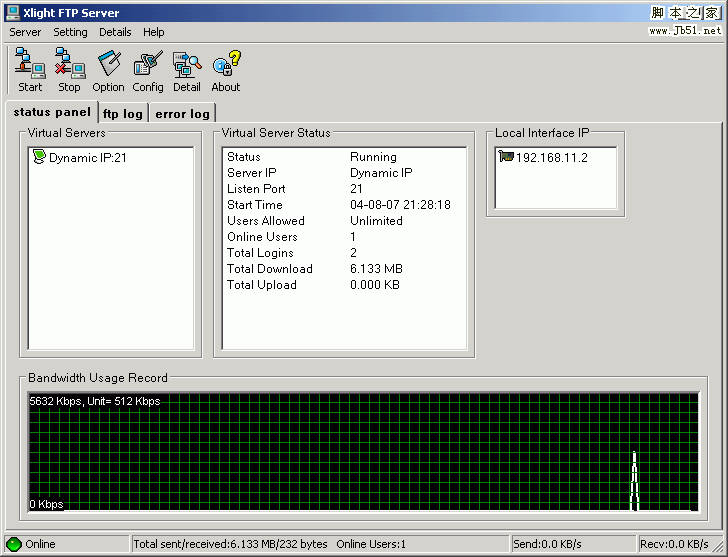
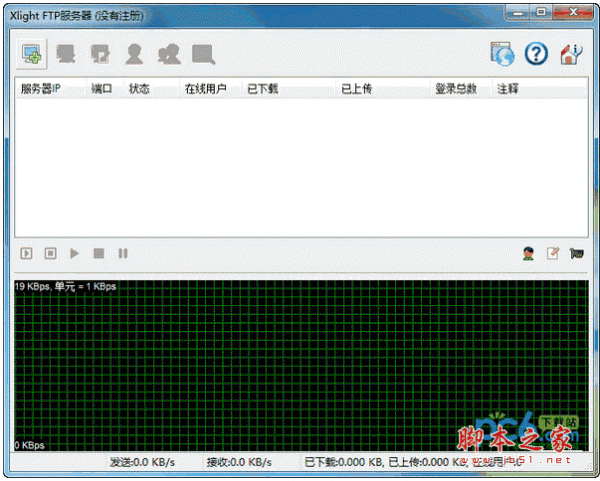
最新评论